XAMPP免费版是一款功能强大的本地测试平台建站集成软件,原名LAMPP为避免误解更名为XAMPP,可在Windows、Linux、MacOSX等多种操作系统下安装运行。是专门用来建设本地电脑的PHP运行环境,集成了PHP+MySQL+Apache+PERL的安装包,该软件分享一个可视化的操作面板。并支持多国语言。有需要的小伙伴快来下载吧。
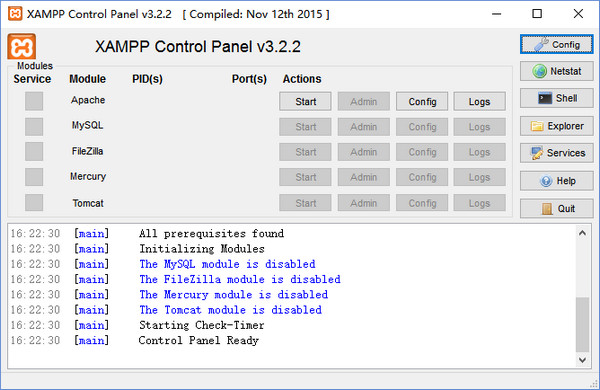
XAMPP免费版介绍
XAMPP(Apache+MySQL+PHP+PERL)是一个功能强大的建 XAMPP软件站集成软件包。这个软件包原来的名字是 LAMPP,但是为了避免误解,最新的几个版本就改名为XAMPP了。它可以在Windows、Linux、Solaris、Mac OS X等多种操作系统下安装使用,支持多语言:英文、简体中文、繁体中文、韩文、俄文、日文等。
XAMPP免费版功能
由phpStudy作者重新编译,精简掉五分之四,安装包只有35M。
原xampp解压后1250M,去臃肿精简掉990M仅剩250M。
对控制面板进行大幅优化更新, 放弃掉旧版本许多无用的鸡肋功能。
软件增加 PHP5.3、PHP5.5和PHP7.0一键切换。
将apache升级到新版2.4.10,php升级到7.0.1。
mysql升级到5.6.21,tomcat升级到7.0.56。
XAMPP免费版使用教程
1、首先知识兔在知识兔下载安装好XAMPP软件后,在桌面上就会有XAMPP软件快捷方式,知识兔鼠标左键双击运行就可以进入到软件的主界面。
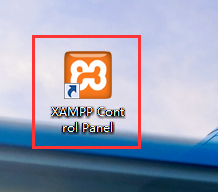
2、接下来知识兔在XAMPP软件的主界面可以看到有apache和mysql两个选项,知识兔点击后方的“start”选项进入下一步。
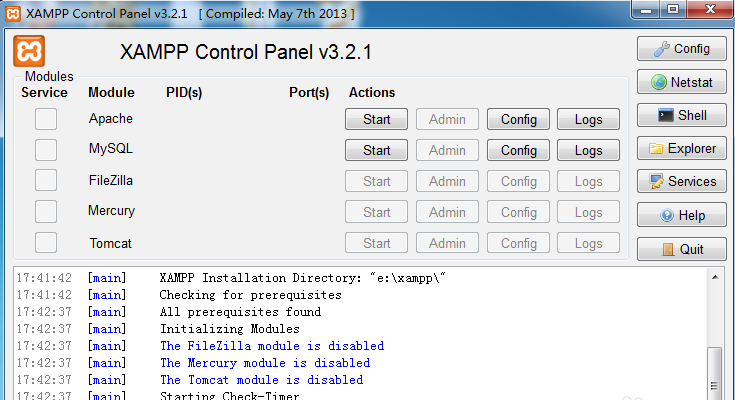
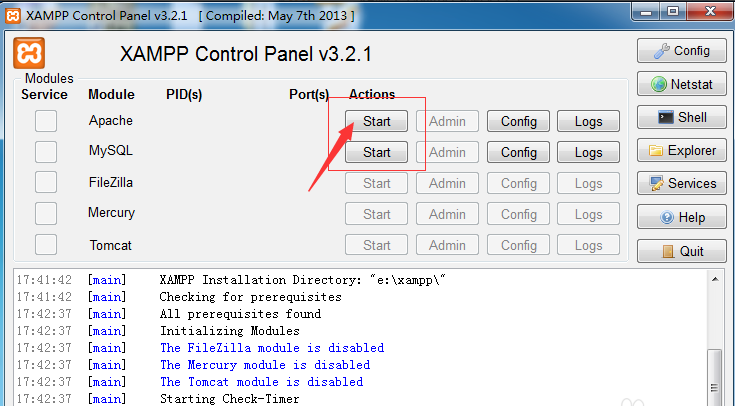
3、接下来开启成功后,知识兔就可以进入到下图中的界面,知识兔就可以看到所用的端口号。如下图所示。
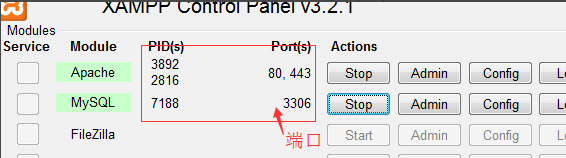
4、接下来知识兔点击“apache”后方的“admin”选项,就可以进入到xampp本地站点主页面,如下图所示。
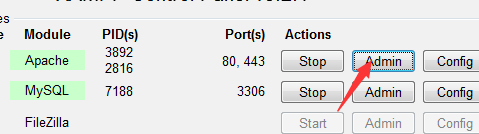

5、知识兔进入到xampp本地站点主页面后,可以在界面中看到php的版本号,知识兔还可以点击界面左侧的“phpinfo”选项,然后在界面右侧就可以查看php的具体信息。
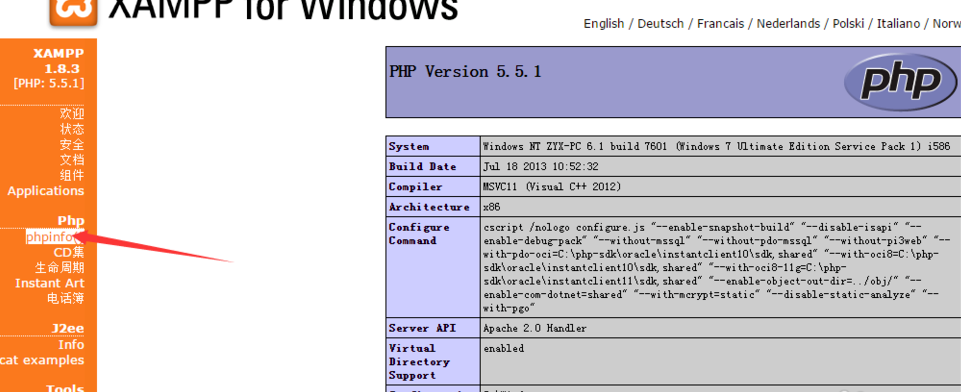
6、接下来知识兔还可以点击xampp软件界面的“mysql”选项后方的“admin”,点击后知识兔就可以进入到phpmyadmin,如下图所示,知识兔就可以来控制mysql数据库。

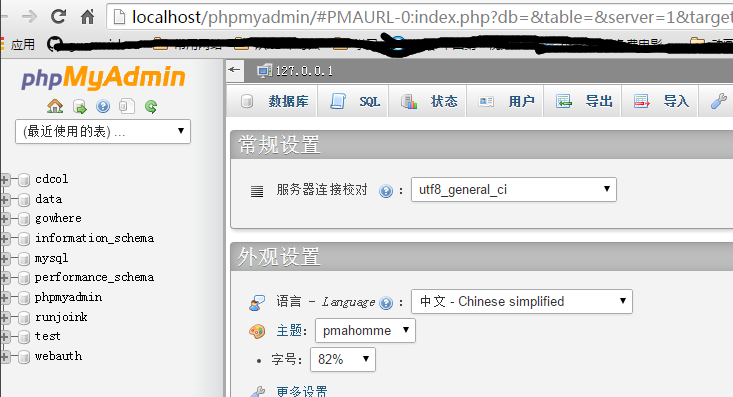
7、以上就是xampp软件简单的使用方法,知识兔按照上面的方面进行操作。如果你想关闭的话可以点击界面的“stop”选项就可以关闭了,非常简单,赶紧来看看吧。
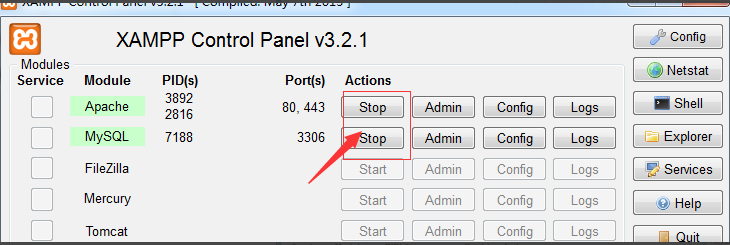
XAMPP免费版常见问题
一、XAMPP Mysql 的默认账号密码是什么?怎么修改密码?
User: root
Password:''(为空)
修改xampp默认sql密码方法
1、知识兔先下载安装好xampp软件后,打开进入到下图中的界面,知识兔点击“apache”和“MySQL”选项后方的“start”选项,然后进入下一步。
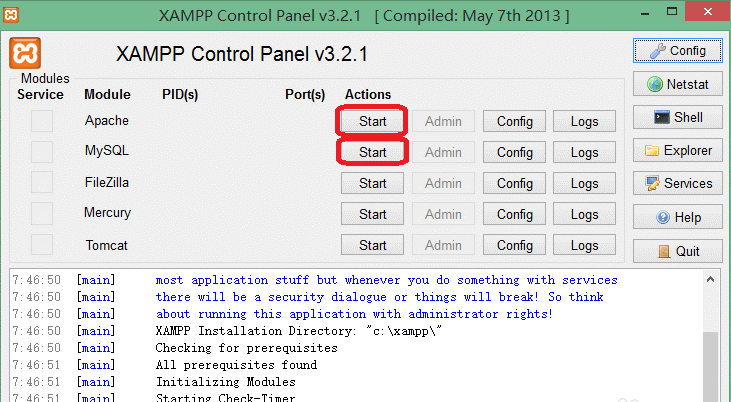
2、接下来知识兔在点击xampp软件中的“MySQL”选项后方的“admin”选项。
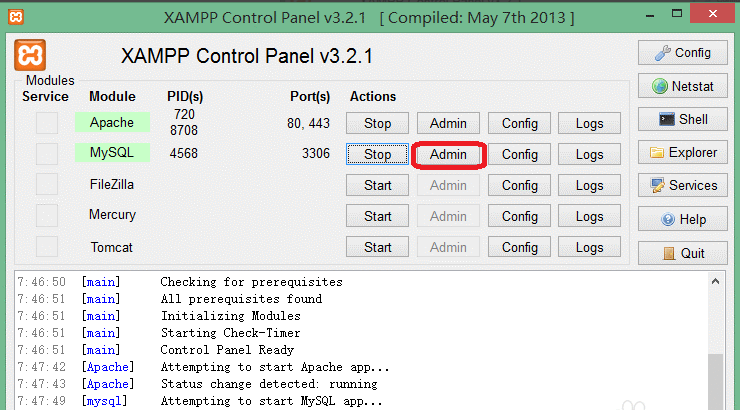
3、接下来知识兔就可以进入到phpadmin界面,如下图所示,知识兔点击界面上方的“用户”选项。
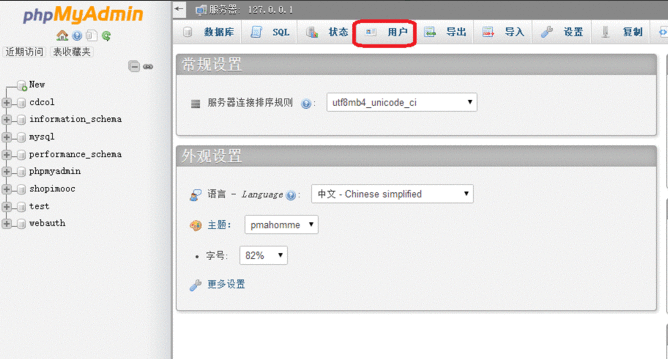
4、知识兔进入到用户界面,接下来知识兔再点击root@localhost选项下的“编辑权限”选项,然后进入下一步。
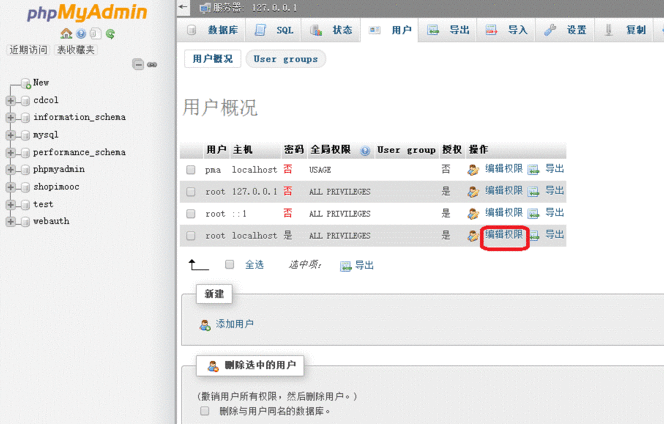
5、知识兔进入到编辑权限的界面,接下来知识兔可以看到有“修改密码”选项,知识兔点击后将密码修改为123,然后再点击执行。
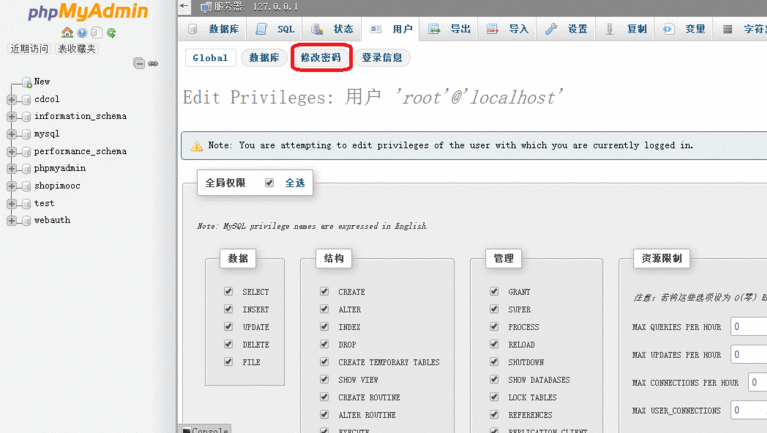
6、知识兔点击执行后刷新一下页面,然后会出现下图中的界面,这个问题是由于知识兔没有修改配置文件,所以才出现的错误,知识兔按照下方的步骤进行设置。
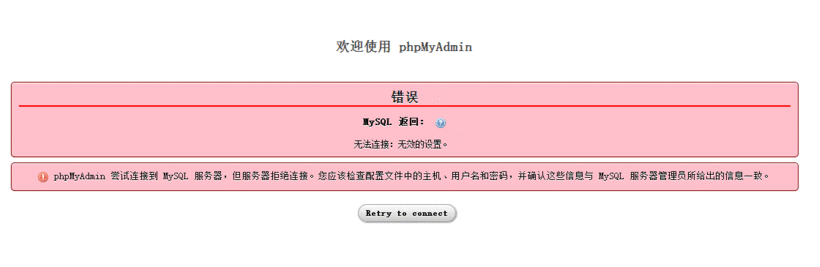
7、知识兔接下来找到xampp软件安装文件夹,然后在文件夹中找到以“phpMyAdmin”命名的文件夹,知识兔打开文件夹后找到“config.inc.php”文件,然后鼠标点击打开该文件。
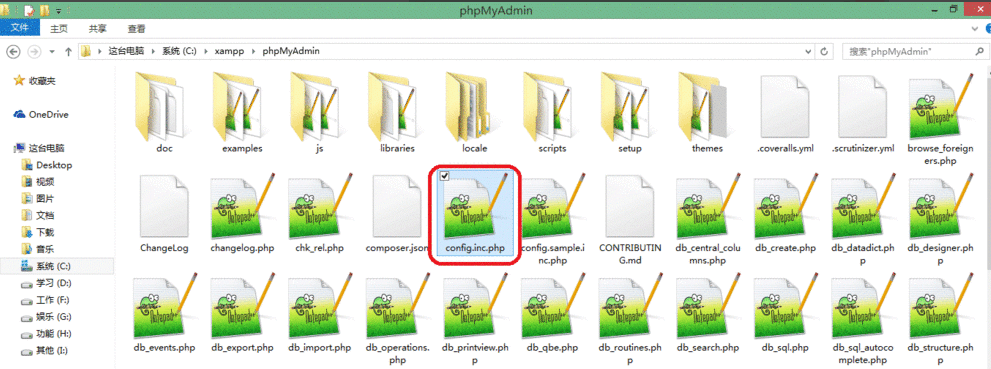
8、接下来知识兔进入到下图中的界面,在界面中知识兔找到“password”选项,然后在选项后方将密码改为123,修改完成后知识兔点击保存就可以了。
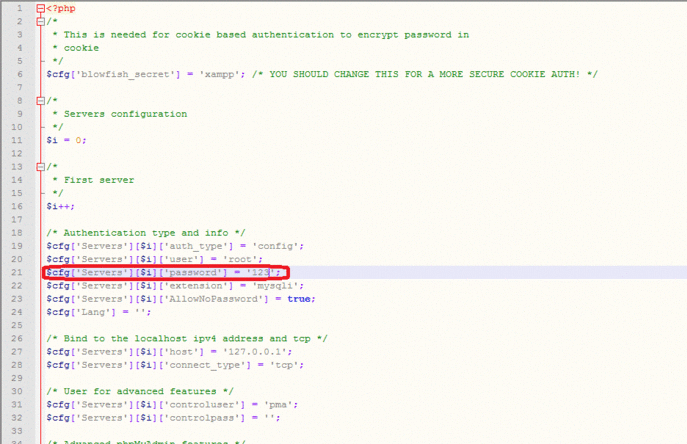
9、接下来知识兔再次回到上面出现错误提示的界面,然后刷新界面就可以显示登录成功了,是不是很简单呢,有需要的小伙伴赶紧来试试吧。
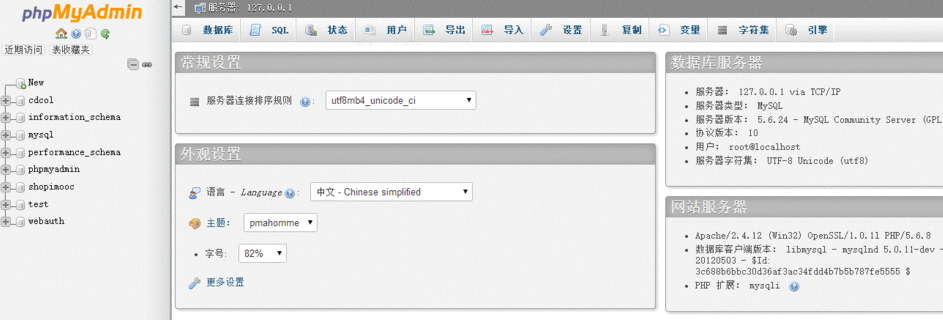
二、XAMPP的配置文件路径是什么?
Apache 配置:xamppapacheconfhttpd.conf;
PHP:xamppphpphp.ini;
MySQL:xamppmysqlbinmy.ini;
phpMyAdmin:xamppphpMyAdminconfig.inc.php;
FileZilla FTP 服务器:xamppFileZillaFTPFileZilla Server.xml;
三、XAMPP集成环境apache启动失败?
1、知识兔打开已经安装好的xampp软件,然后进入到下图中的界面。
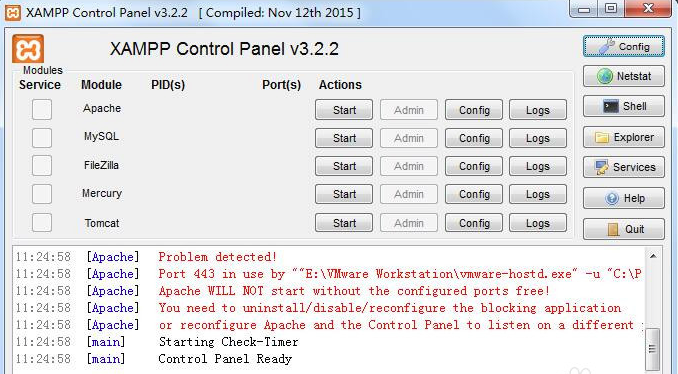
2、接下来知识兔点击xampp软件界面Apache选项后方的“start”选项,在界面下方会提示大家启动失败。
3、知识兔在下方提示中可以看到启动失败的原因是由于端口被占用,接下来知识兔开始设置端口。
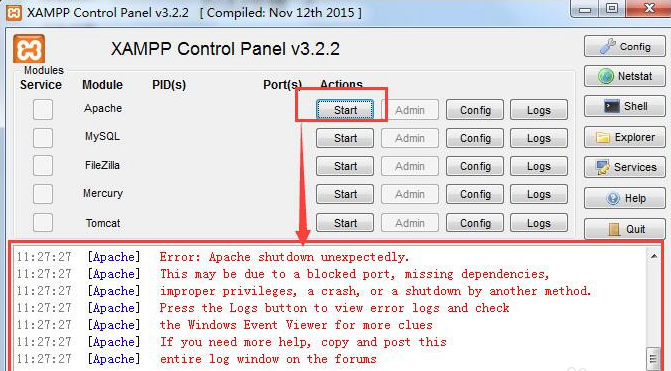
4、知识兔点击xampp软件界面“apache”选项后方的“config”按钮,然后在下拉的选项中点击“Apache(httpd.conf)”选项。
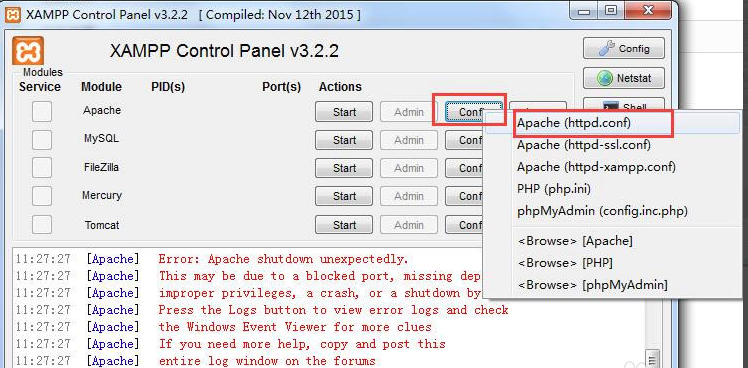
5、知识兔进入到下图中的界面,知识兔在TXT文档中将80端口修改为8083,修改完成后知识兔点击保存。
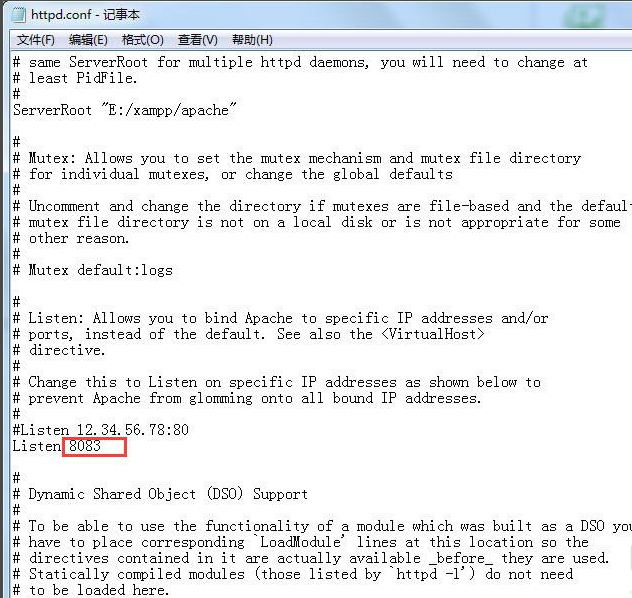
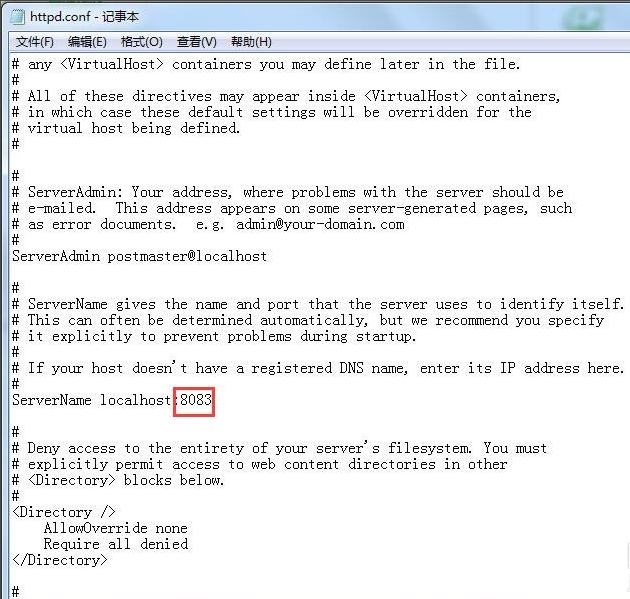
6、接下来知识兔再点击Apache选项后方的“Config”按钮,然后知识兔再从下来的选项中点击“Apache(httpd-ssl.conf)”,如下图所示。
接下来知识兔再次从TXT文档中将443端口修改为4433,修改完成后再次点击保存。
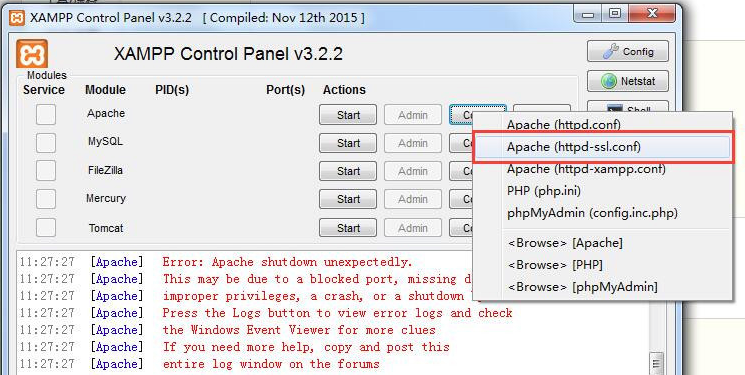
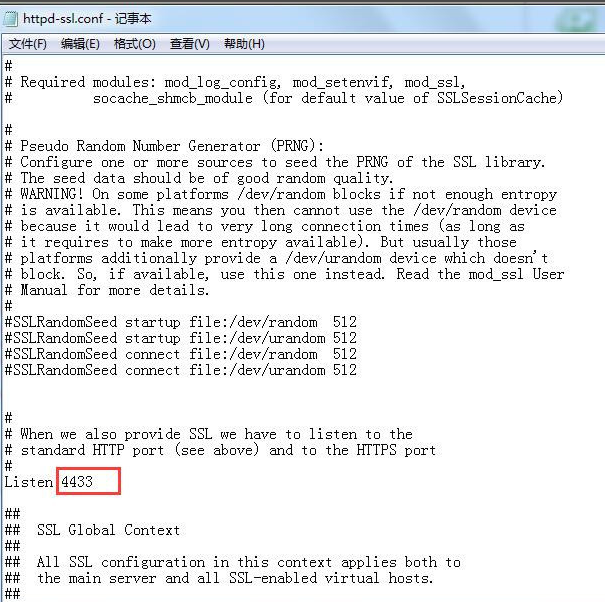
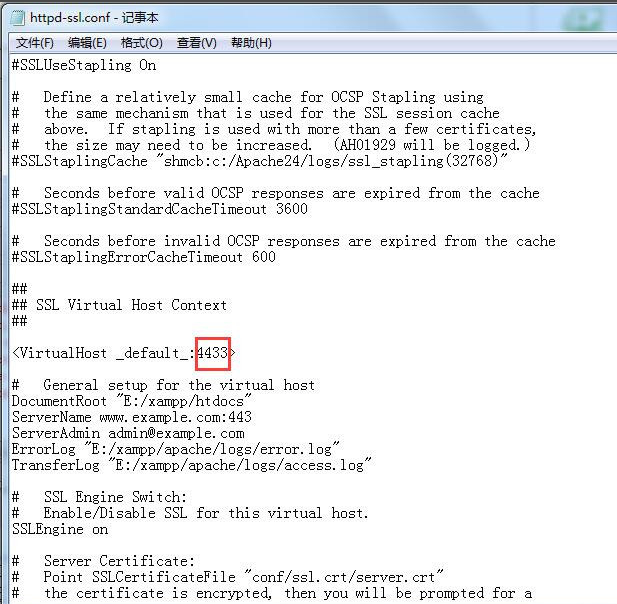
7、接下来知识兔再次启动apache,这个时候知识兔就可以在下方的提示中看到启动成功了!!赶紧来下载体验吧。
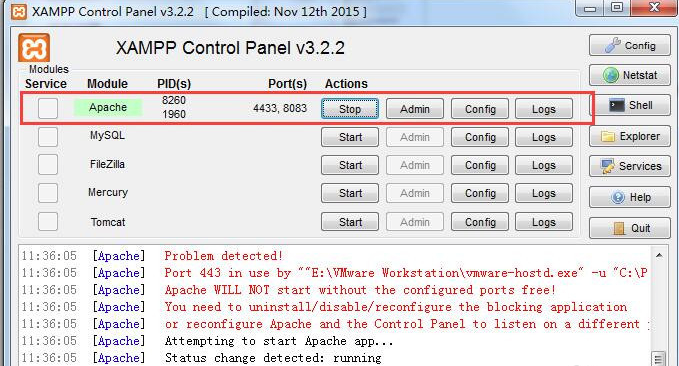
下载仅供下载体验和测试学习,不得商用和正当使用。
下载体验
